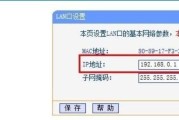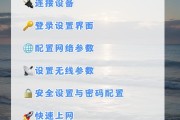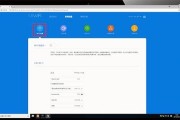在现代社会中,无线网络已成为人们生活中不可或缺的一部分。然而,要让我们的电脑能够顺利连接到路由器并进行设置,对于一些初学者来说可能会感到困惑。本文将详细介绍通过电脑连接路由器的设置步骤,以帮助大家轻松搭建自己的无线网络。
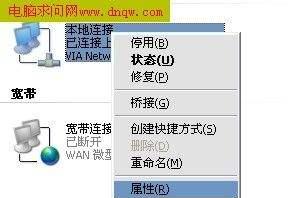
检查硬件设备连接情况
1.检查路由器是否正常开启,指示灯是否亮起。
2.确保电脑已连接到路由器所提供的局域网(LAN)口,检查网线连接是否牢固。
确定电脑网络设置
3.打开电脑的“控制面板”,点击“网络和共享中心”。
4.在左侧菜单栏中选择“更改适配器设置”。
5.找到正在使用的网络适配器,并右键点击选择“属性”。
设置静态IP地址
6.在“属性”窗口中,找到并选择“Internet协议版本4(TCP/IPv4)”,然后点击“属性”按钮。
7.在新打开的窗口中,选择“使用下面的IP地址”选项。
8.输入您想要设置的静态IP地址、子网掩码和默认网关,点击“确定”。
打开浏览器访问路由器设置页面
9.打开您常用的浏览器,输入路由器的默认IP地址(一般为192.168.0.1或192.168.1.1)。
10.在输入框中输入默认的用户名和密码登录路由器的管理界面。
进行路由器基础设置
11.在路由器管理界面中,根据个人需求进行基础设置,如修改无线网络名称(SSID)和密码等。
12.确认设置后,点击保存或应用按钮,使设置生效。
连接无线网络
13.在电脑的任务栏中找到并点击“无线网络连接”图标。
14.在弹出的列表中,选择您刚才设置的无线网络名称(SSID)。
15.输入您设置的无线网络密码,点击连接按钮,等待电脑与路由器成功建立连接。
通过以上简单的步骤,我们可以轻松地通过电脑连接路由器并进行设置。记住要检查硬件设备连接情况,设置静态IP地址,并进行路由器的基础设置。在连接无线网络时,确保输入正确的无线网络名称和密码。希望这篇文章能够帮助大家解决连接路由器设置的问题,顺利搭建自己的无线网络。
如何连接电脑与路由器进行设置
在现代社会中,互联网已经成为人们生活中不可或缺的一部分。而要能够使用互联网,我们首先需要将电脑与路由器连接,并进行一些简单的设置。本文将为您详细介绍连接电脑与路由器的步骤,并提供一些有用的技巧。
准备工作:检查设备和网络线缆
在开始连接电脑与路由器之前,确保您已经准备好所需的设备和网络线缆。您需要一台电脑、一台路由器以及一根以太网线。
确认设备位置:选择合适的放置位置
在进行连接之前,选择一个合适的放置位置对于信号稳定和网络速度至关重要。选择离电脑较近且没有障碍物的地方,以确保信号能够顺利传输。
连接电脑与路由器:使用以太网线连接
将一端插入电脑的以太网口,另一端插入路由器的以太网口。确保插头与插口紧密连接,以避免信号干扰或线缆松动。
启动设备:打开电脑和路由器
打开电脑和路由器,等待它们完全启动。通常情况下,电脑会自动检测到连接的路由器,并自动获取IP地址。
进入路由器设置界面:使用浏览器访问路由器IP地址
打开任意浏览器,输入路由器的IP地址,通常是192.168.1.1或192.168.0.1。按下回车键后,将跳转到路由器的登录界面。
登录路由器:输入用户名和密码
在登录界面中输入默认的用户名和密码。如果您没有修改过这些信息,可以在路由器的用户手册或官方网站上找到默认的用户名和密码。
设置无线网络:选择合适的网络名称和密码
在路由器设置界面中,找到无线设置选项。在该选项中,您可以设置无线网络的名称(SSID)和密码。选择一个易于记忆且安全性较高的密码。
保存设置:点击“应用”或“保存”按钮
在进行了必要的设置之后,确保点击“应用”或“保存”按钮来保存您的更改。这样,您的电脑和其他设备就可以通过该无线网络连接到互联网。
连接其他设备:配置其他设备连接路由器
通过重复步骤五至八,您可以帮助其他设备连接到同一路由器。只需在其他设备上输入无线网络的名称和密码,即可连接到互联网。
测试连接:确保连接成功
在完成所有设置之后,可以使用您的电脑或其他设备尝试连接到互联网,确保连接成功。可以通过打开浏览器并访问任意网站来进行测试。
遇到问题时:检查网络线缆和设置
如果在连接过程中遇到问题,首先检查网络线缆是否插紧,并确保路由器设置正确。还可以尝试重新启动电脑和路由器,以解决一些常见的连接问题。
增加网络安全性:启用防火墙和加密
为了增加网络的安全性,建议您启用路由器的防火墙功能,并使用加密技术保护无线网络。这可以防止未经授权的用户访问您的网络。
定期检查更新:保持路由器软件更新
定期检查并更新路由器的软件是保持网络安全的关键。您可以定期访问路由器官方网站,下载最新的固件,并按照说明进行更新。
重置路由器:恢复出厂设置
如果您在设置过程中遇到严重问题或忘记了登录密码,可以通过重置路由器来恢复出厂设置。请注意,此操作将删除您之前进行的所有设置。
通过简单的步骤,您可以轻松地将电脑连接到路由器,并进行一些基本的设置。选择合适的设备放置位置、准备必要的线缆、登录路由器进行设置,再连接其他设备并测试连接,这些步骤将确保您可以顺利地使用互联网。同时,记得定期检查更新路由器软件以及增加网络安全性,以保护您的网络免受潜在的威胁。祝您在连接和设置过程中顺利!
标签: #路由器设置